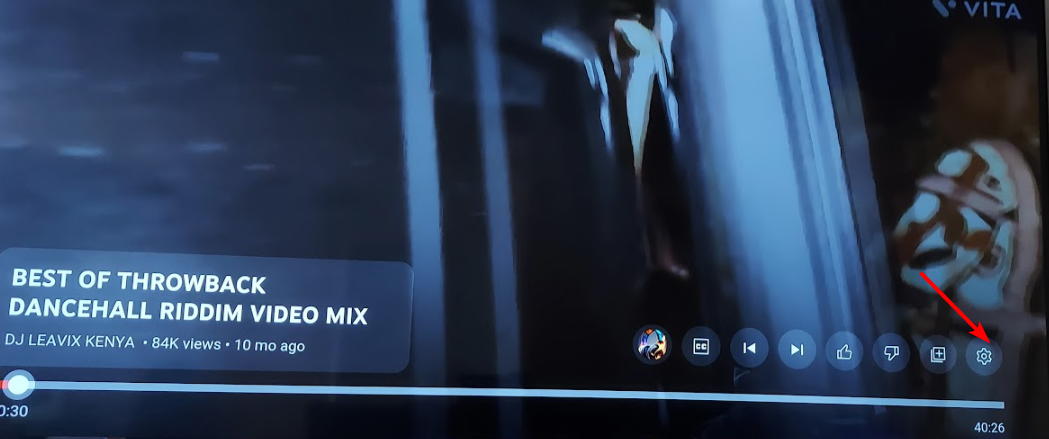- YouTube TV, populärt och allmänt tillgängligt över hela världen, är inte kort eller strömmande fel.
- Ett visst videolicenseringsfel är förödande eftersom det inte finns mycket att göra med det, men läs vidare för att hitta en lösning.
- Vi har samlat fler instruktioner om vanliga YouTube-fel i a dedikerat utrymme på vår webbplats.
- Se till att också besöka vår Streaming Hub ibland.

Denna programvara håller dina drivrutiner igång, vilket skyddar dig från vanliga datorfel och maskinvarufel. Kontrollera alla dina förare nu i tre enkla steg:
- Ladda ner DriverFix (verifierad nedladdningsfil).
- Klick Starta skanning för att hitta alla problematiska drivrutiner.
- Klick Uppdatera drivrutiner för att få nya versioner och undvika systemfel.
- DriverFix har laddats ner av 0 läsare den här månaden.
YouTube TV-användare rapporterade ett tillfälligt fel som de stöter på och som lyder: Uppspelningsfel. Tyvärr uppstod ett fel vid licensiering av den här videon.
Det visas bara när du använder Chromecast-mediaspelare eller en Chromebook. Observera att YouTube TV stöder de senaste Chromecast-enheterna eller den Chromecast-aktiverade appen och Chromecast Ultra.
Om du använder en första generationens Chromecast är problemen ännu vanligare. Dessutom verkar det som om felet inte bara påverkar YouTube TV-streaming utan allt videorelaterat innehåll.
Hur fixar jag licensfelet på YouTube TV?
1. Uppdatera Chrome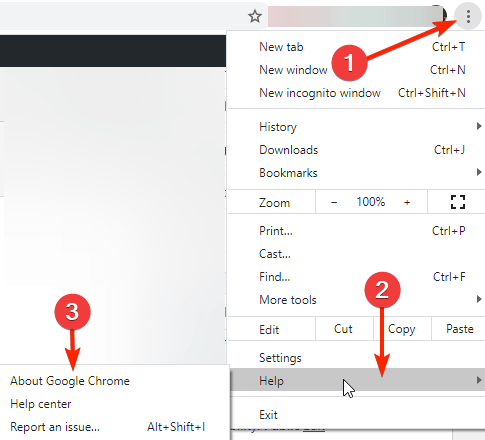
- Gå till Chrome-meny -> Hjälp -> Om Google Chrome.
- Du bör se Chrome-versionen installerad och knappen "Uppdatera" om uppdateringar är tillgängliga.
2. Uppdatera Widevine CDM-komponenten i Chrome
- Skriv krom: // komponenter / i adressfältet.
- Hitta Widevine Content Decryption Module (den ska vara längst ner i listan).
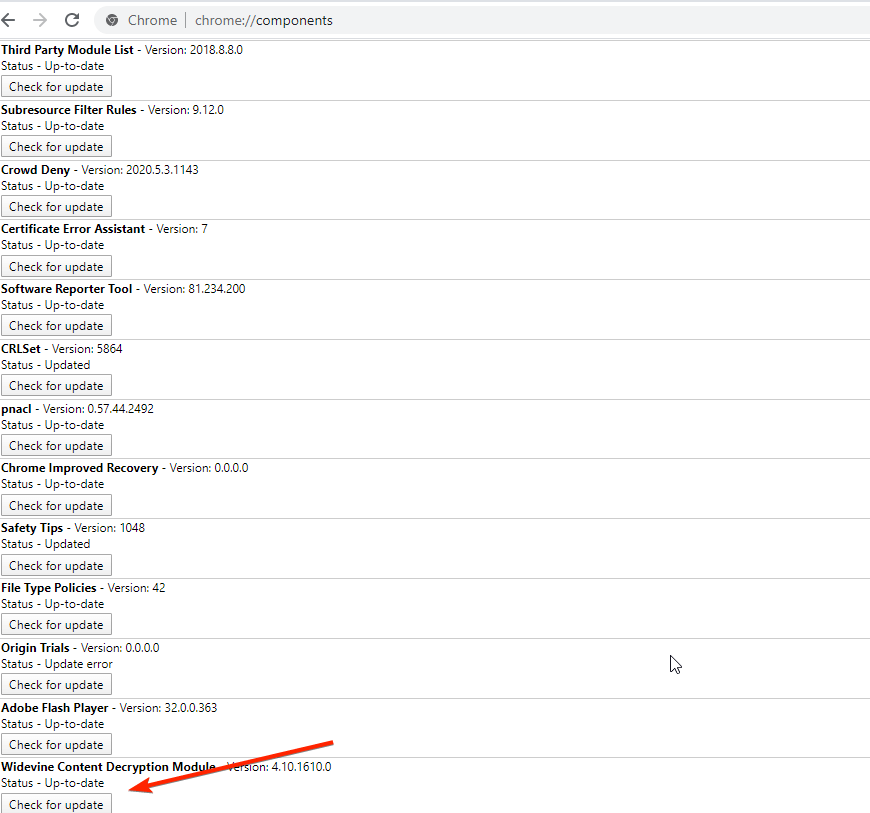
- Klicka på Sök efter uppdatering knappen och bekräfta.
Hittills är den enda lösningen som gör tricket och fixar licensmeddelandet för YouTube TV-appen.
Om du har kommit så långt och också vill snabba upp din Chrome, ta en titt på dessa tips.
Vi hoppas att den här lösningen också fungerade för dig. Oavsett om det gjorde eller inte, snälla dela dina tankar med oss i kommentarfältet nedan och hjälp andra att förbättra YouTube-upplevelsen.
Vanliga frågor
Det kan finnas flera orsaker till problemet, till exempel ingen korrekt internetanslutning, felaktig appkonfiguration, kakor och cache.
Det kan finnas flera orsaker. Men till en början, se till att uppdatera din enhet och se till att YouTube-appen också uppdateras. Observera att YouTube-appen körs på de senaste webbläsarversionerna för att få den bästa streamingupplevelsen.
Troligtvis finns det ett problem med din internetanslutning - antingen inte eller för långsam. YouTube TV kräver hastigheter på minst 3 Mbps för standardupplösta videor och 13 Mbps eller högre för HD-videor.